CanoScan 8400Fの取扱説明書・マニュアル [全411ページ 6.36MB]
cs8400f-operate.pdf
http://cweb.canon.jp/.../cs8400f-operate.pdf - 6.36MB
- キャッシュ
69044view
411page / 6.36MB
CanoScan 8400F スキャナ操作ガイド付属のソフトウェアの使いかたScanGear CS ・ScanGear CSの起動・スキャンの手順・基本モードの機能 ・拡張モードの機能 CanoScan Toolbox その他のアプリケーションソフトウェア ZoomBrowser EX/PhotoRecord(Windows)ImageBrowser(Macintosh)PhotoStudioe.Typistエントリーやさしくファイリングエントリー(Windows)Acrobat Readerスキャンの手順ScanGear CSを使ったスキャンには、基本モードを使う方法と拡張モードを使う方法があります。ここでは基本的な操作の手順を簡単に説明します。■紙/写真原稿のとき基本モードのスキャン手順 [原稿の種類]を「写真(カラー)」、「雑誌(カラー)」、「新聞(白黒)」、「文書(グレー)」から選択します。[プレビュー]ボタンをクリックして試しの画像を表示します。[用途の選択]をします。[出力サイズの選択]をします。スキャン範囲を指定(クロップ)します。必要があれば、ツールバーのボタンで画像を調整します。[スキャン]ボタンをクリックします。 詳しくは、基本モードをご覧ください。 ・複数の原稿を一度にスキャンしたいときは、手順1の次に[マルチスキャン]ボタンをクリックし、「マルチスキャン」画面で[カラーモード]や[解像度]などを設定し、[次へ]ボタンをクリックしてください。拡張モードのスキャン手順[原稿の種類]で、「紙/写真」を選択します。[プレビュー]ボタンをクリックします。[カラーモード]を選択します。[出力サイズ]を選択します。「フリーサイズ」の初期設定は、出力解像度300dpiです。「名刺」、「L判」などは印刷目的のサイズです。初期設定は、出力解像度300dpiです。「128x128ピクセル」などは、画面表示目的のサイズです。初期設定は、出力解像度150dpiです。 スキャン範囲を指定(クロップ)します。必要があれば、[出力解像度]も変更します。「フリーサイズ」の場合、幅、高さ、倍率も選択できます。必要があれば、ツールバーのボタンや画像設定で、画像を調整します。[スキャン]ボタンをクリックします。詳しくは、拡張モードをご覧ください。 ・[出力サイズ]が「フリーサイズ」以外のときには、[マルチクロップ]の[適用]ボタンは使用できません。 ■フィルム原稿のとき
参考になったと評価
 26人が参考になったと評価しています。
26人が参考になったと評価しています。
その他の取扱説明書
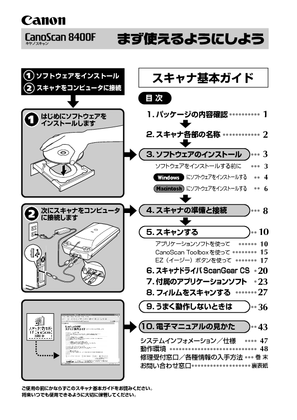
1137 view








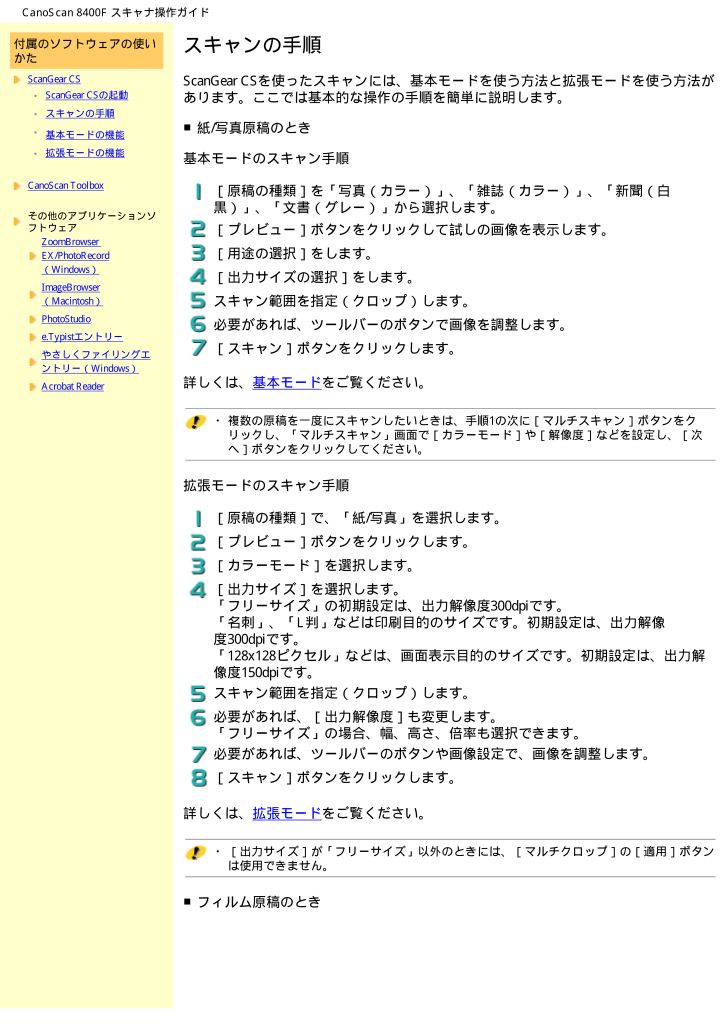
 26人が参考になったと評価しています。
26人が参考になったと評価しています。



